A legjobb 8 trükk, amelyet Samsung telefonján tehet (09.16.25)
A Samsung sok új dolgot hoz az asztalra. Vannak olyan Samsung trükkök, amelyeket semmilyen más Android-eszközön vagy iOS-eszközön nem talál meg, és ezeket a funkciókat a márka legkeresettebb pontjának tekintik, és elsődleges oka annak, hogy a felhasználók miért kedvelik a Samsungot a többi Android-telefon gyártóval szemben. Ebben a cikkben bemutatjuk a legnépszerűbb Samsung trükköket, amelyek hiányoznak más androidos eszközökből, és megmutatjuk, hogyan működnek ezek a funkciók, hogy a lehető legtöbbet hozzák ki eszközéből.
Ha valaki nagyon elfoglalt vagy könnyen elfelejti a dolgokat, akkor a telefonos emlékeztetők életmentőek lesznek. A Samsung Galaxy telefonok Reminders alkalmazásának extra funkciói vannak, amelyek segítenek a szervezettségben és a kevésbé feledékenyben. Az Emlékeztető alkalmazással az egyik dolog az, hogy bármely webhelyet átalakít emlékeztetővé. Ehhez nyissa meg az alapértelmezett böngészőt, és lépjen az emlékeztetőként beállítani kívánt weboldalra. Koppintson a jobb felső sarokban található menü gombra, és válassza a Megosztás lehetőséget & gt; Emlékeztető . Megteheti ezt üzenetekkel is. Csak nyissa meg az Üzenetek alkalmazást, tartsa lenyomva a menteni kívánt beszélgetést, válassza az Üzenetbeállítások lehetőséget & gt; Megosztás & gt; Küldés emlékeztetőnek .
Az összes bejegyzés mentésre kerül, csakúgy, mint az eszközön található többi emlékeztető. Az Emlékeztető alkalmazással érheti el őket. Az emlékeztető szerkesztéséhez csak nyissa meg az alkalmazást, válassza ki a módosítani kívánt bejegyzést, majd koppintson a Szerkesztés gombra.
2 A YouTube-videók átalakítása GIF-beSzerettél volna már saját GIF-et készíteni? A Samsung Galaxy telefonok lehetővé teszik ezt harmadik féltől származó kiegészítők telepítése nélkül. Bármely YouTube-videót közvetlenül hűvös GIF-fé alakíthat egy Smart Select nevű alkalmazás segítségével. Ez az alkalmazás minden Samsung Galaxy eszközön elérhető, 2017-től és később.
GIF készítéséhez nyisson meg minden videót a Samsung Galaxy eszközén lévő YouTube alkalmazás segítségével, majd csúsztassa jobbra. Ha Samsung Galaxy Note eszközt használ, koppintania kell a képernyő jobb oldalán található S Pen gombra. Válassza az Intelligens kiválasztás lehetőséget & gt; Animáció . Rendezze el a rögzítési mezőt a képernyőn, koppintson a Lejátszás elemre, majd a Felvétel elemre a kívánt videoklip rögzítéséhez. A felvétel befejezése után koppintson a Mentés elemre. GIF-jét a készülék Galéria alkalmazásába menti. Megoszthatja ezt a GIF-et másokkal e-mailben, Messengerben, SMS-ben vagy közösségi médiában.
3 A navigációs gombok átrendezéseHa nem tetszik, hogy a navigációs gombok el vannak rendezve a képernyő alján (Legutóbbi, Kezdőlap, Vissza), akkor bármikor kicserélheti a pozícióikat és személyre szabhatja a billentyűket. Ehhez koppintson a Beállítások & gt; Megjelenítés & gt; Navigációs sáv . Ezután állítsa be az új háttérszínt a navigációs sávhoz, és rendezze át a billentyűk sorrendjét az Ön igényei szerint.
A navigációs sávot akár el is rejtheti. Csak annyit kell tennie, hogy hozzáad egy új gombot, amely a navigációs sáv elrejtésére szolgál. Miután engedélyezte a Rejtés gombot, a sáv bal szélén jelenik meg. A sáv elrejtéséhez érintse meg kétszer a Rejtés gombot. A sáv visszaállításához húzza a gombot a képernyő aljáról felfelé, majd kétszer érintse meg a sáv rögzítéséhez.
4 Az audio testreszabása 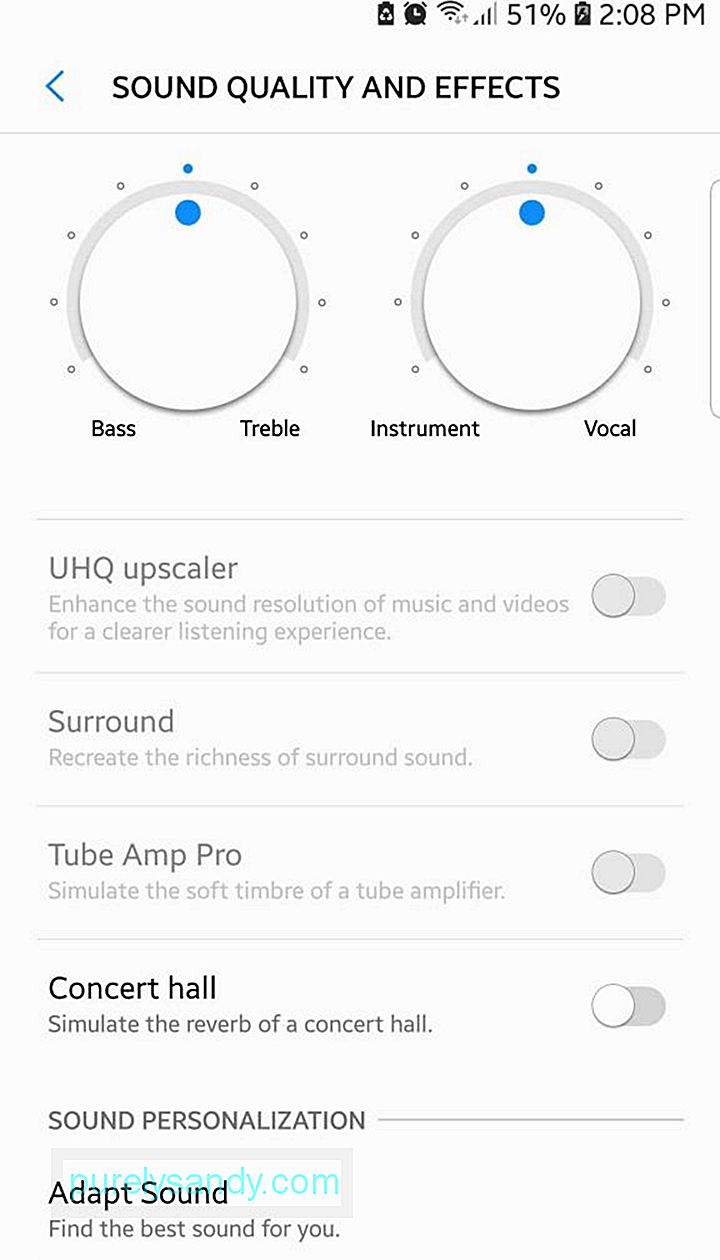
Szeretné, hogy eszközének hangja elég jól hallható legyen, hogy megfelelően hallhassa a zenéjét? Talán inkább a halk zenét részesíti előnyben, mert érzékeny hallgatási ízlése van, és utálja a hangos, harsogó hangot. A Samsung segítségével személyre szabhatja audio beállításait az ideális keveréknek megfelelően, és a készülék valóban megjegyzi ezeket a beállításokat, és alkalmazza azokat más olyan alkalmazásokra, amelyek hangokat adnak ki, ideértve az üzeneteket, hívásokat, zenét, filmeket, értesítéseket és másokat.
A hangbeállítások módosításához lépjen a Beállítások & gt; Hang és rezgés & gt; Hangminőség és effektusok . Állítsa be a hangszínszabályzó beállításait az Ön igényei szerint. Például addig játszhat a basszus és a magas hangok egyensúlyával, amíg meg nem találja a számára megfelelő hangmagasságot. Ha nem akarja elrontani ezeket a lehetőségeket, koppintson a Hang adaptálása & gt; Hang testreszabása , ahol az előre konfigurált hangbeállítások különféle mintái közül választhat.
5 A megosztott képernyős nézet módosításaA megosztott képernyő egy Android-funkció, amely lehetővé teszi két alkalmazás egyidejű megtekintését. Ez különösen akkor hasznos, ha olyan dolgon dolgozik, amely több alkalmazás használatát igényli. A Samsung egy teljesen új szintre emeli az osztott képernyős funkciót. Osztott képernyős módban rögzítheti az alkalmazások egy részét, és a klipet a kijelző tetején hagyhatja, miközben mással dolgozik. Rögzítheti a weboldal egy részét, egy videót, egy térképet, szöveget, közösségi média hírcsatornát és így tovább.
Ehhez érintse meg a Legutóbbi gombot, görgessen a rögzíteni kívánt alkalmazáshoz, majd koppintson a Snap Window gombra (egy pont szaggatott körvonallal). Állítsa be az ablak felett megjelenő kék négyzetet úgy, hogy kiemelje a rögzíteni kívánt részt, majd koppintson a Kész gombra. Ezután válasszon egy másik alkalmazást a másik képernyő kitöltéséhez. A megosztott képernyő használata egy régebbi Samsung eszközön más. Koppintson a Legutóbbi gombra, válassza ki a megtekinteni kívánt alkalmazást, majd érintse meg azt a gombot, amely két halmozott téglalapnak tűnik. Ez az alkalmazást a képernyő felső felébe helyezi. Az alsó rész kitöltéséhez egyszerűen térjen vissza a legutóbbi alkalmazásokhoz, és válassza ki a használni kívánt alkalmazást.
6 Védje alkalmazásait és fájljaitHa bizalmas fájlokat vagy fényképeket szeretne védeni a telefonján, a Samsung a tökéletes megoldást kínálja az Ön számára. A Samsung telefonok előre vannak telepítve egy Secure Folder alkalmazással, ahol fontos fájlokat vagy dokumentumokat tárolhat. Az alkalmazást jelszó, PIN-kód vagy ujjlenyomat-beolvasás védi, hogy a tartalom biztonságban legyen.
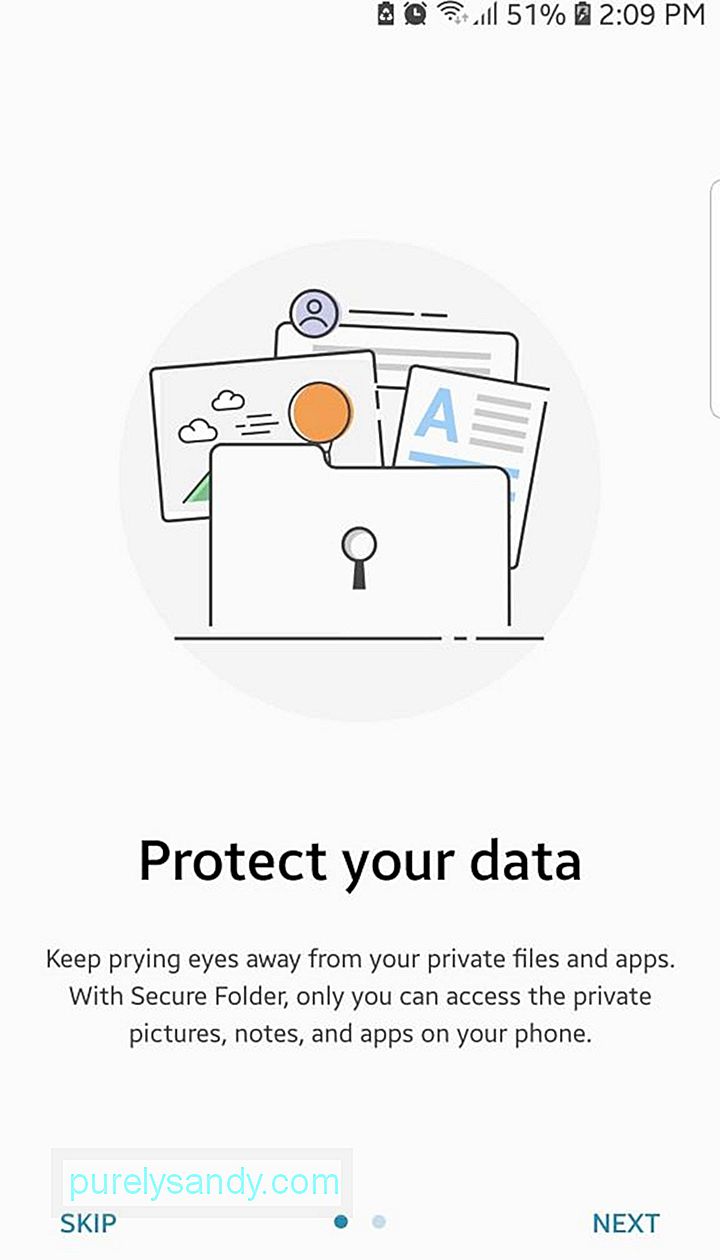
A digitális széf beállításához nyissa meg a Biztonságos mappát alkalmazást, és kövesse a képernyőn megjelenő utasításokat a biztonsági zár létrehozásához. Miután létrehozta a jelszót vagy a PIN-kódot, az Alkalmazások hozzáadása vagy a Fájlok hozzáadása gombok segítségével immár hozzáadhat tartalmat az alkalmazáshoz. Senki más nem férhet hozzá az alkalmazásokhoz és a fájlokhoz, ha a PIN-kódot vagy a jelszót helyesen adta meg. A Biztonságos mappát olyan alkalmazásokkal is használhatja, mint a Kamera, a közösségi média alkalmazásai, a Naptár vagy az Emlékeztetők. Így az ezekhez az alkalmazásokhoz társított fotói és más fájljai biztonságban vannak.
7 Kényelmesen fizessen telefonjávalAz Apple Pay és az Android Pay kiváló lehetőségek, amikor telefonjával kell fizetnie. A rossz hír az, hogy ezek a módszerek csak az NFC vagy a Near Field Communication által működtetett fizetési terminálokkal működnek, ugyanazzal a technológiával, amelyet az érintés nélküli kártyás fizetéseknél használnak. A Samsung jól működik az NFC-vel, de régi mágnescsíkos terminálokkal is működik, ahol a fizetéshez a hitelkártyát kell ellopnia. Ez azt jelenti, hogy a Samsung rugalmasabb lehetőségeket kínál az Apple Pay-hez és az Android Pay-hez képest.

Az eszközével történő fizetéshez nyissa meg a Samsung Pay alkalmazást, válassza a Start lehetőséget, és kövesse a képernyőn megjelenő utasításokat hitel- vagy bankkártyájának hozzáadásához. A Samsung Pay beállításához jelszóval védett Samsung-fiókkal kell rendelkeznie . Miután betéti vagy hitelkártyáját hozzáadta a Samsung Pay-fiókjához, most telefonjával használhatja a tételek kifizetését. Ha régebbi hitelkártya-terminált használ, egyszerűen csak érintse meg a telefont a csík közelében a hitelkártya ellopása helyett.
Lusta vagy a telefon feloldásához, hogy felírj egy telefonszámot vagy címet? Nos, a Samsung lehetővé teszi, hogy jegyzeteket készítsen akkor is, ha az eszköz képernyője zárolva van. Ez a trükk azonban csak egy beépített ceruzával rendelkező Samsung Galaxy Note 8 esetén működik. Ez a szolgáltatás alapértelmezés szerint engedélyezve van, de annak biztosításához, hogy aktív-e, lépjen a Beállítások & gt; Speciális funkciók & gt; S toll . A képernyő kikapcsolásának emlékeztetőjét be kell kapcsolni a funkció használatához. Tehát, amikor valamit gyorsan le kell írnia, akkor nem kell kinyitnia a telefonját. Csak használja az érintőceruzát, és érintse meg a képernyőn, miközben a felső gombot lenyomva tartja, majd firkálja el. A jegyzetek automatikusan mentésre kerülnek, amint visszahelyezi a tollat a foglalatába.
Végső gondolatokAz Android-eszközök ismertek a testreszabási funkciók széles választékáról, de a Samsung ezekkel az exkluzív Samsung-funkciókkal bővítette a játékot. Annak érdekében, hogy zavartalan okostelefon-élményt szerezzen, optimalizálja készülékét egy olyan alkalmazással, mint az Android tisztító eszköz. Törli a levélszemétfájlokat, és megvizsgálja a telefonon az esetleges problémákat és megoldja a problémákat, mielőtt azok bekövetkeznének.
(Photo Credit: Samsung)
Youtube videó: A legjobb 8 trükk, amelyet Samsung telefonján tehet
09, 2025

